Διαφήμιση
Βρείτε τον εαυτό σας να συλλέγει ηλεκτρονικά βιβλία, αλλά δεν είστε σίγουροι πώς να τα διαχειριστείτε όλα; Το "Open Book: Managing Your eBooks With Calibre" είναι η δωρεάν λήψη που αναζητούσατε. Αυτός ο οδηγός, από τον συγγραφέα Lachlan Roy, περιγράφει τα καλύτερα εργαλεία στην αγορά για τη διαχείριση της συλλογής σας eBook (μη DRM). Διαχειριστείτε, μετατρέψτε και μεταφέρετε εύκολα τα βιβλία σας χρησιμοποιώντας το Calibre, το ελβετικό μαχαίρι του λογισμικού eBook και μια ποικιλία σχετικών προγραμμάτων.
Από τη μουσική μέχρι τις ταινίες, διάφορα προϊόντα που πωλούνταν προηγουμένως σε καταστήματα με τούβλα και κονιάματα μετατοπίζονται στην ψηφιακή διανομή. Τα βιβλία, όπως φαίνεται, δεν είναι απρόσβλητα από την τάση. Ο τεράστιος αριθμός των eReaders στην αγορά το επισημαίνει αυτό. Αυτός ο οδηγός εστιάζει κυρίως σε ανοιχτά είδη eBook, όχι σε αυτά που προστατεύονται με DRM.
Υπάρχει μια ενότητα για την κατάργηση DRM από βιβλία που έχετε αγοράσει για το Amazon Kindle σας, επομένως αυτός δεν είναι ένας οδηγός που πρέπει να χάσουν οι ιδιοκτήτες του Kindle. Ελευθερώστε τα αρχεία σας και μάθετε να τα διαβάζετε σε οποιαδήποτε συσκευή!
Πίνακας περιεχομένων
§1. Εισαγωγή
§2–eBooks: An Introduction
§3–Εισαγάγετε Caliber
§4–Σύνθετες συμβουλές
1. Εισαγωγή
Είτε έχετε συναντήσει αυτά τα νέα eBook πράγματα και θέλετε περισσότερες πληροφορίες είτε είστε ένας εθισμένος στα ηλεκτρονικά βιβλία που αγωνίζεται να οργανώσει την τεράστια ψηφιακή βιβλιοθήκη σας, είμαι σίγουρος ότι θα υπάρχει κάτι για εσάς εδώ.
Μπορεί να σας εκπλήσσει, αλλά τα eBook απέχουν πολύ από την πρόσφατη εξέλιξη. Το Project Gutenburg, ένα αποθετήριο ψηφιακών κειμένων, χρονολογείται από το 1971. Αφιερωμένη στην παροχή ηλεκτρονικών βιβλίων σε ανοιχτές μορφές, η συλλογή του Gutenburg μπορεί να διαβαστεί σε οποιαδήποτε συσκευή σήμερα. Τέτοιες ηλεκτρονικές βιβλιοθήκες έγιναν γνωστές στους περισσότερους ανθρώπους, ωστόσο, με την εμφάνιση του Kindle της Amazon, του iPad της Apple και άλλων συσκευών που κάνουν την ανάγνωση εύκολη. Όχι μόνο αυτές οι συσκευές είναι πιο εύχρηστες από τους υπολογιστές της δεκαετίας του 1970. είναι επίσης πολύ πιο φορητά.
Δυστυχώς, ως επί το πλείστον, τα κείμενα που αγοράζονται με χρήση τέτοιων συσκευών δεν είναι ανοιχτά. Δεν μπορείτε να κατεβάσετε εύκολα ένα βιβλίο από το Kindle σας και να το διαβάσετε σε ένα Kobo eReader, για παράδειγμα. Αυτό οφείλεται στην τεχνολογία που είναι γνωστή ως Digital Rights Management, την οποία θα εξηγήσω με περισσότερες λεπτομέρειες σύντομα.
Αυτός ο οδηγός ελπίζει να σας βοηθήσει να βρείτε, να οργανώσετε και να διαβάσετε ανοιχτά βιβλία και μόνο εν συντομία συζητά βιβλία που προστατεύονται με DRM. Τα καλά νέα: με ένα πρόγραμμα που ονομάζεται Calibre, τα ανοιχτά βιβλία μπορούν εύκολα να διαβαστούν σε οποιοδήποτε eReader, από το Kindle στο iPhone έως το Kobo.
Ενδιαφερόμενος? Συνέχισε να διαβάζεις. Αλλά αν έχετε μια συλλογή Kindle, ίσως θέλετε να συνεχίσετε να διαβάζετε ούτως ή άλλως, καθώς θα περιγράψω εν συντομία πώς να αφαιρέσετε αυτά τα βιβλία από το DRM.
Όπως είπα, υπάρχει κάτι εδώ για όλους, οπότε ας ξεκινήσουμε!
2. eBooks: Μια εισαγωγή
2.1 Τι είναι τα ηλεκτρονικά βιβλία;
Οι πιθανότητες είναι ότι έχετε ξανασυναντήσει eBook με κάποια ιδιότητα, ακόμα κι αν δεν το έχετε συνειδητοποιήσει.
Διαβάζετε ένα αυτή τη στιγμή, για παράδειγμα.
Τα ηλεκτρονικά βιβλία είναι απλά ηλεκτρονικός βιβλία, όπου όλο το περιεχόμενο ενός έντυπου βιβλίου προσπελάζεται ψηφιακά αντί να αποτυπωθεί σε χαρτί. Οι εμφανίσεις μπορεί να διαφέρουν δραματικά - από ένα αντίγραφο απλού κειμένου του Λέοντος Τολστόι Πόλεμος και ειρήνη στην πολύχρωμη έκδοση iBook της Apple Γουίνι το Αρκουδάκι, τα ηλεκτρονικά βιβλία μπορούν να επικεντρωθούν αποκλειστικά στην εξαιρετική γραφή ή σε κάτι όμορφο από μόνα τους.
Πολύ όπως τα χάρτινα βιβλία, πραγματικά? μόλις διανεμήθηκε ψηφιακά.
2.2 Πού να βρείτε ηλεκτρονικά βιβλία
Ένας αυξανόμενος αριθμός βιβλιοπωλείων ανοίγει ένα ηλεκτρονικό κατάστημα, όπου μπορείτε να αγοράσετε ηλεκτρονικά βιβλία μαζί με φυσικά αντίγραφα. Αυτά είναι γενικά τα καλύτερα μέρη για να αγοράσετε τα πιο πρόσφατα και τα καλύτερα βιβλία, καθώς τα eBook που προκύπτουν δεν συνδέονται με καμία συσκευή – μπορείτε να τα χρησιμοποιήσετε όπως θέλετε.
Εάν διαθέτετε ήδη ένα eReader (μια συσκευή σχεδιασμένη ειδικά για την ανάγνωση ηλεκτρονικών βιβλίων), το πιθανότερο είναι ότι θα έχει ένα αντίστοιχο κατάστημα eBook που θα συγχρονίζεται τέλεια με τη συσκευή σας.
Ωστόσο, υπάρχουν πολλά δωρεάν βιβλία! Για τα κλασικά μην κοιτάξετε πέρα από Έργο Gutenburg, ένα αποθετήριο βιβλίων που δεν καλύπτονται πλέον από πνευματικά δικαιώματα. Υπάρχουν και άλλα μέρη για να βρείτε δωρεάν ebook 7 δωρεάν ιστότοποι λήψης ηλεκτρονικών βιβλίωνΘέλετε δωρεάν λήψεις ηλεκτρονικών βιβλίων; Αυτό το άρθρο παραθέτει επτά από τους καλύτερους ιστότοπους για λήψη δωρεάν ηλεκτρονικών βιβλίων. Διαβάστε περισσότερα , όπως Το βιβλιοπωλείο της Google που άνοιξε πρόσφατα Βρείτε όμορφα δωρεάν ηλεκτρονικά βιβλία στο νέο κατάστημα της Google [Μόνο στις ΗΠΑ] Διαβάστε περισσότερα (Μόνο ΗΠΑ, συγγνώμη). Θα βρείτε επίσης πολλά δωρεάν ιστολόγια ανάγνωσης ηλεκτρονικών βιβλίων, όπως αυτά φανταστικά βιβλία για τα μέσα κοινωνικής δικτύωσης και το blogging 7 υπέροχα εντελώς δωρεάν ηλεκτρονικά βιβλία στα μέσα κοινωνικής δικτύωσης που πρέπει να διαβάσετε Διαβάστε περισσότερα .
Είναι επίσης δυνατό να βρείτε ηλεκτρονικά βιβλία χρησιμοποιώντας bittorrent Ο οδηγός torrent για όλουςΑυτός ο οδηγός για αρχάριους είναι μια εξαιρετική εισαγωγή στην κοινή χρήση αρχείων peer-to-peer με το BitTorrent. Ξεκινήστε με τη λήψη torrent με ασφαλή και υπεύθυνο τρόπο με τις συμβουλές μας εδώ. Διαβάστε περισσότερα – απλώς να θυμάστε ότι η λήψη υλικού που προστατεύεται από πνευματικά δικαιώματα είναι παράνομη και τα χρήματα που λαμβάνουν οι συγγραφείς όταν αγοράζετε τα βιβλία τους είναι συχνά η μοναδική πηγή εισοδήματός τους!
2.3 DRM
Τα ηλεκτρονικά βιβλία που αγοράζετε από ηλεκτρονικά καταστήματα θα έχουν συνήθως κάποια μορφή Διαχείρισης Ψηφιακών Δικαιωμάτων (DRM) που σας εμποδίζει να κοινοποιήσετε το αρχείο. Αυτό είναι παρόμοιο με τον τρόπο με τον οποίο τα τραγούδια που αγοράζονταν στο iTunes μπορούσαν να αναπαραχθούν μόνο σε έως και 5 υπολογιστές συνδεδεμένους με τον λογαριασμό iTunes του αγοραστή.
Το DRM θα σας εμποδίσει όχι μόνο να διανείμετε το eBook σε άλλους. σας εμποδίζει επίσης να το μετατρέψετε για να το χρησιμοποιήσετε όπως θέλετε. Αυτό σας εμποδίζει να χρησιμοποιείτε μόνο υλικό κατασκευασμένο από την εταιρεία από την οποία αγοράσατε το βιβλίο (π.χ. τα βιβλία του Sony Reader Store θα λειτουργούν μόνο σε συσκευές Sony Reader), κάτι που απέχει πολύ από το ιδανικό.
Υπάρχουν τρόποι για να αφαιρέσετε το DRM, αλλά δεν είναι εύκολοι.
2.4 Μορφές και συσκευές
Τα ίδια ηλεκτρονικά βιβλία μπορούν να παρουσιαστούν σε διάφορες μορφές. Όπως ακριβώς μπορείτε να λάβετε το ίδιο τραγούδι με επέκταση mp3 ή m4a, τα eBook έχουν μερικές κοινές μορφές που πρέπει να γνωρίζετε.
• Απλό κείμενο (.txt) – αυτό είναι το πιο βασικό από τα ηλεκτρονικά βιβλία και δεν περιέχει τίποτα άλλο εκτός από το ίδιο το κείμενο. Αυτό σημαίνει ότι δεν υπάρχουν επικεφαλίδες, χωρίς έντονους ή πλάγιους χαρακτήρες, χωρίς μορφοποίηση, χρώματα ή εικόνες. Ωστόσο, αυτή η απλότητα φέρνει επίσης πολλά οφέλη. Το απλό κείμενο παρέχει το μικρότερο μέγεθος αρχείου για το περιεχόμενο και σχεδόν οποιαδήποτε συσκευή μπορεί να το ανοίξει και να το ερμηνεύσει. Αυτό καθιστά το απλό κείμενο τέλειο για την αρχειοθέτηση μεγάλων ποσοτήτων πληροφοριών.
• Εμπλουτισμένο κείμενο (.rtf) – είναι ένα βήμα πιο πάνω από το απλό κείμενο και εισάγει μορφοποίηση όπως πίνακες, μορφοποίηση κειμένου και εικόνες. Ωστόσο, ενώ είναι εύκολα επεξεργάσιμο σε υπολογιστή και μπορεί να διαβαστεί από τις περισσότερες ηλεκτρικές συσκευές, δεν έχει σχεδιαστεί για χειρισμό από eReaders. Αυτό ουσιαστικά σημαίνει ότι ενώ θα μπορείτε να το διαβάσετε σε ένα Kindle, για παράδειγμα, δεν θα μπορείτε εύκολα να αλλάξετε το μέγεθος του κειμένου.
• EPUB (.epub) – Το EPUB αντικατέστησε τη μορφή Open eBook το 2007 ως πρότυπο για eBook. Σχεδιασμένο ειδικά για να λειτουργεί τέλεια με όσο το δυνατόν περισσότερες συσκευές και να ανανεώνει το κείμενο (δηλαδή, κάνοντας σωστή εμφάνιση κειμένου ανεξάρτητα από το μέγεθος του κειμένου ή το μέγεθος της οθόνης) λειτουργούν όπως είναι πρέπει. Σχεδόν κάθε κομμάτι λογισμικού ή υλικού eReader είναι ικανό να διαβάζει αρχεία EPUB (κυρίως, το Kindle δεν μπορεί.)
• Μορφή φορητού εγγράφου (.pdf) – αυτή είναι η μορφή από την οποία διαβάζετε αυτή τη στιγμή! Τα αρχεία PDF βασίζονται σε ανοιχτή μορφή που υπάρχει από το 1993. Οι περισσότεροι υπολογιστές και πολλές συσκευές eReader μπορούν να ανοίγουν αρχεία PDF χωρίς πρόγραμμα τρίτου μέρους. Αν και είναι ιδανικά για κοινή χρήση εγγράφων σε καταστάσεις όπου κανονικά θα υπήρχαν προβλήματα συμβατότητας, δεν είναι ιδανικά για χρήση ως ηλεκτρονικά βιβλία, καθώς η αναδιαμόρφωση κειμένου δεν λειτουργεί πολύ καλά. Αυτό σημαίνει ότι στις περισσότερες περιπτώσεις οι σελίδες PDF εμφανίζονται πολύ σαν εικόνες και απαιτούν από τον αναγνώστη να μεγεθύνει και να μετακινηθεί στη σελίδα για να τη διαβάσει.
• Mobipocket (.prc/.mobi) – αυτή η μορφή βασίζεται στην παλαιότερη μορφή Open eBook (η οποία έχει αντικατασταθεί σε μεγάλο βαθμό από το πρότυπο EPUB). Ωστόσο, εξακολουθεί να είναι αρκετά δημοφιλές. Τα περισσότερα αρχεία .prc/.mobi βρίσκονται μέσω του διαδικτυακού καταστήματος Mobipocket.
• Kindle eBook (.azw) – κάθε βιβλίο που κατεβάζετε από το κατάστημα της Amazon σε ένα Kindle ή στην εφαρμογή Kindle στον υπολογιστή ή την κινητή συσκευή σας είναι ένα αρχείο azw. Στην πραγματικότητα είναι σχεδόν ακριβώς το ίδιο με ένα mobipocket eBook - χρησιμοποιεί απλώς ένα ελαφρώς διαφορετικό σύστημα ευρετηρίασης.
3. Εισαγάγετε Caliber
3.1 Τι είναι το Calibre;

Το Caliber είναι μια εφαρμογή που χρησιμοποιείται για τη διαχείριση των αρχείων eBook σας. Μπορείτε να το σκεφτείτε ως τη δική σας προσωπική αυτοματοποιημένη βιβλιοθήκη. εισάγετε τα αρχεία eBook και τα ταξινομεί αυτόματα για εσάς, επιτρέποντάς σας να αναζητήσετε γρήγορα τα βιβλία που θέλετε και να κάνετε όλα τα ωραία πράγματα μαζί τους, τα οποία θα θίξω σε λίγο.
Από πολλές απόψεις, μπορείτε να σκεφτείτε ότι το Caliber είναι ένα είδος iTunes για ηλεκτρονικά βιβλία. Αυτό το πρόγραμμα ταξινομεί τα βιβλία σας, σας επιτρέπει να έχετε γρήγορη πρόσβαση σε αυτά και διευκολύνει τη μεταφορά βιβλίων σε διάφορα eReader.
Το διαμέτρημα είναι α cross-platform εφαρμογή, που σημαίνει ότι έχει εκδόσεις για Windows, Mac OS X και Linux. Αυτά είναι σπουδαία νέα; σημαίνει ότι θα μπορείτε να χρησιμοποιήσετε το Caliber ανεξάρτητα από τον υπολογιστή που χρησιμοποιείτε και ότι εάν χρησιμοποιείτε υπολογιστές που χρησιμοποιούν διαφορετικά λειτουργικά συστήματα, θα λειτουργούν όλοι μαζί με τον ίδιο ακριβώς τρόπο.
Εν ολίγοις, το "Calibre" (δηλαδή, χωρίς κεφαλαίο γράμμα) είναι ο τρόπος με τον οποίο ο προγραμματιστής σκοπεύει να γραφτεί, οπότε έτσι θα το δείτε να αναφέρεται σε αυτόν τον οδηγό.
Είναι επίσης σημαντικό να αναφέρουμε ότι το Caliber λειτουργεί μόνο με ηλεκτρονικά βιβλία που δεν έχουν DRM. Αυτό σημαίνει ότι όλα τα βιβλία που αγοράζετε από ένα κατάστημα όπως το κατάστημα iBook της Apple, το κατάστημα Kindle της Amazon ή το κατάστημα Reader της Sony δεν θα λειτουργούν στο Caliber στην αρχική τους κατάσταση. Ωστόσο, υπάρχουν τρόποι να το παρακάμψετε - είναι απλώς ένα μικρό γκρίζο καπέλο. Θα βρείτε περισσότερες λεπτομέρειες προς το τέλος αυτού του εγχειριδίου.
3.2 Τι μπορεί να κάνει;
Διαχείριση βιβλιοθήκης ηλεκτρονικών βιβλίων
Μπορείτε να σκεφτείτε το Caliber ως την προσωπική, αυτοματοποιημένη βιβλιοθήκη σας. Μόλις προσθέσετε τα βιβλία σας στη βιβλιοθήκη, θα σας επιτρέψει να ταξινομήσετε κατά τίτλο, συγγραφέα, σειρά, ημερομηνία έκδοσης, εκδότη ή ακόμα και την ημερομηνία που τα προσθέσατε στη βιβλιοθήκη ή το μέγεθος του αρχείου. Μπορείτε επίσης να επεξεργαστείτε όλες αυτές τις πληροφορίες (για παράδειγμα, μπορείτε να διορθώσετε ένα eBook με το όνομα του συγγραφέα λανθασμένα ή να προσθέσετε το όνομα του εκδότη εάν δεν έχει συμπεριληφθεί).
Δεν είναι αυτό όμως! Το Caliber σάς επιτρέπει επίσης να προσθέτετε προσαρμοσμένες ετικέτες σε αρχεία eBook που σας επιτρέπουν να φιλτράρετε σε προσαρμοσμένες, συγκεκριμένες ομάδες βιβλίων. Μπορείτε επίσης να δώσετε βαθμολογίες στα ηλεκτρονικά βιβλία, ώστε να θυμάστε βιβλία που σας άρεσε ιδιαίτερα.
Μετατροπή μορφής eBook
Όπως είδατε νωρίτερα, υπάρχουν αρκετές διαφορετικές μορφές eBook – και αυτές ήταν απλώς οι κοινές! Ενώ οι περισσότερες από αυτές είναι συμβατές με τη συντριπτική πλειοψηφία των συσκευών, μερικές φορές θα έχετε μερικές διαφορετικές συσκευές που απαιτούν απλώς δύο διαφορετικές εκδόσεις για την ανάγνωση των αρχείων.
Ποτέ μην φοβηθείς! Το Caliber είναι σε θέση να μετατρέψει σχεδόν οποιαδήποτε μορφή (μη DRM) σε σχεδόν οποιαδήποτε άλλη μορφή και να διαχειριστεί τα πολλαπλά αντίγραφα. Δεν χρειάζεται να χρησιμοποιήσετε άλλο πρόγραμμα για να ολοκληρώσετε τη δουλειά.
Συγχρονισμός με eReaders
Το Caliber αναγνωρίζει τα περισσότερα από τα δημοφιλή eReader από προεπιλογή και σας επιτρέπει να επιλέξετε ποια eBook θα τοποθετήσετε σε ποιες συσκευές χωρίς να χρειάζεται να χρησιμοποιήσετε άλλη εφαρμογή.
Το Caliber διαθέτει επίσης μια δυνατότητα που ονομάζεται διακομιστής περιεχομένου, η οποία σας επιτρέπει να συνδεθείτε στη βιβλιοθήκη Caliber απευθείας από το ίδιο το eReader ασύρματα (υποθέτοντας ότι η συσκευή σας έχει ασύρματες δυνατότητες, π σειρά μαθημάτων!)
Αρπάζοντας τα Νέα
Ένα άλλο ενδιαφέρον χαρακτηριστικό που διαθέτει το Caliber είναι η ικανότητά του να παίρνει τα τελευταία άρθρα από σχεδόν οποιαδήποτε πηγή ειδήσεων και να τα συσκευάζει σε ένα ενιαίο eBook. Είναι εξαιρετικό για να παίρνετε τις ειδήσεις μαζί σας στο eReader σας ή για τα δικά σας προσωπικά αρχεία στα οποία μπορείτε να έχετε πρόσβαση εκτός σύνδεσης.
Φιλοξενία της συλλογής eBook σας
Όπως ανέφερα προηγουμένως, το Caliber έχει μια ενσωματωμένη δυνατότητα που ονομάζεται διακομιστής περιεχομένου. Αυτό ουσιαστικά δημιουργεί μια λίστα βιβλίων στα οποία μπορείτε να έχετε πρόσβαση μέσω ενός προγράμματος περιήγησης ιστού από οποιονδήποτε υπολογιστή ή συσκευή στο τοπικό σας δίκτυο.
Εάν έχετε ρυθμίσει την προώθηση θύρας και μπορείτε να συνδεθείτε στον υπολογιστή σας από αλλού, θα μπορείτε να συνδεθείτε στην ψηφιακή σας βιβλιοθήκη από οπουδήποτε στον κόσμο με σύνδεση στο διαδίκτυο. Οποιοδήποτε βιβλίο, οποτεδήποτε, οπουδήποτε!
3.3 Πώς να το αποκτήσετε
Το Caliber είναι πραγματικά πολύ απλό στην απόκτηση. Μπορείτε απλώς να κάνετε κλικ αυτός ο σύνδεσμος ή πηγαίνετε στο http://www.calibre-ebook.com/download για να μεταβείτε στη σελίδα λήψης του Calibre, όπου θα δείτε αυτό: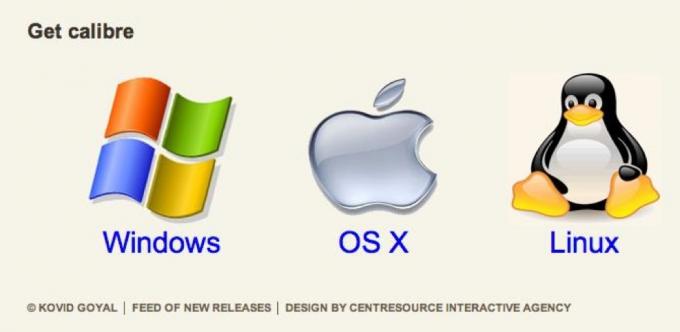
Κάντε κλικ στο λειτουργικό σας σύστημα και μετά κάντε κλικ στον πρώτο σύνδεσμο που βλέπετε. Χρησιμοποιώ το OS X, οπότε αυτό θα δω και στο οποίο θα κάνω κλικ: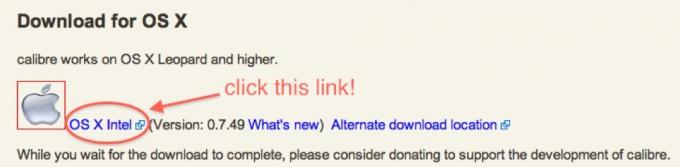
Μόλις κάνετε κλικ στον σύνδεσμο που χρειάζεστε, θα ξεκινήσει η λήψη του αρχείου εγκατάστασης. θα ήταν είτε ένα αρχείο .exe για Windows είτε ένα αρχείο .dmg για το OS X. Η διαδικασία εγκατάστασης Linux είναι λίγο πιο εις βάθος, αλλά υπάρχουν πολλές οδηγίες στη σελίδα λήψης Linux στον ιστότοπο του Calibre που μπορείτε να ακολουθήσετε.
3.4 Πώς να το χρησιμοποιήσετε
Όταν ολοκληρώσετε την εγκατάσταση του Caliber, θα σας υποδεχτεί ένα "παράθυρο καλωσορίσματος", το οποίο μοιάζει κάπως έτσι:
Η προεπιλεγμένη τοποθεσία αποθήκευσης είναι εξίσου καλή με τα περισσότερα μέρη (εκτός αν θέλετε να χρησιμοποιήσετε το DropBox kludge που θα εξηγήσουμε αργότερα) και συνήθως βρίσκεται στον φάκελο χρήστη σας (συνήθως /Users/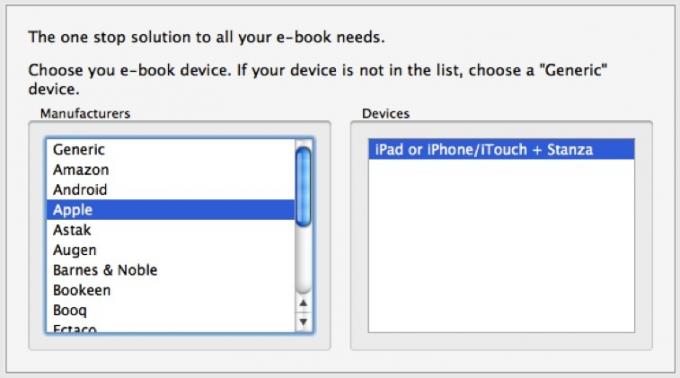
Αφού επιλέξετε ένα μέρος για τη βιβλιοθήκη Caliber, θα ερωτηθείτε εάν χρησιμοποιείτε μια συσκευή eBook και θα σας δοθεί η ευκαιρία να την επιλέξετε. Δεν χρειάζεται να το κάνετε αυτό, αλλά θα κάνει τα πράγματα πολύ πιο εύκολα εάν σκοπεύετε να συγχρονίσετε αυτήν τη συσκευή με το Caliber αργότερα.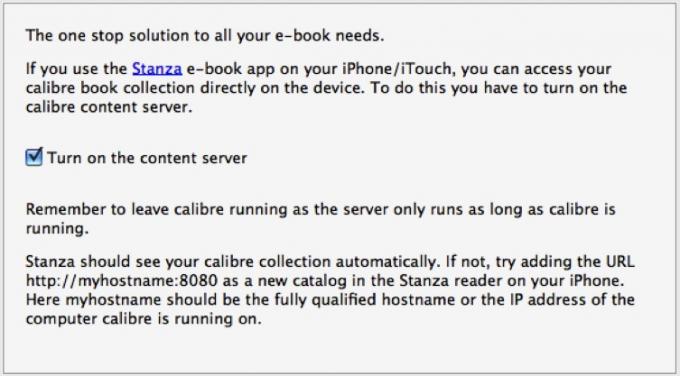
Η τελευταία ρύθμιση για την οποία πρέπει να ανησυχείτε είναι εάν θέλετε να ενεργοποιήσετε ή όχι τον διακομιστή περιεχομένου. Δεν υπάρχουν πραγματικά λόγοι για τους οποίους θα θέλατε να το απενεργοποιήσετε, ειδικά εάν θέλετε να αποκτήσετε πρόσβαση στη βιβλιοθήκη σας από αλλού.
Αυτό είναι λίγο πολύ! Θα ολοκληρώσετε τον οδηγό και στη συνέχεια θα σας καλωσορίσουν με μια (κυρίως) άδεια βιβλιοθήκη που μοιάζει με αυτό: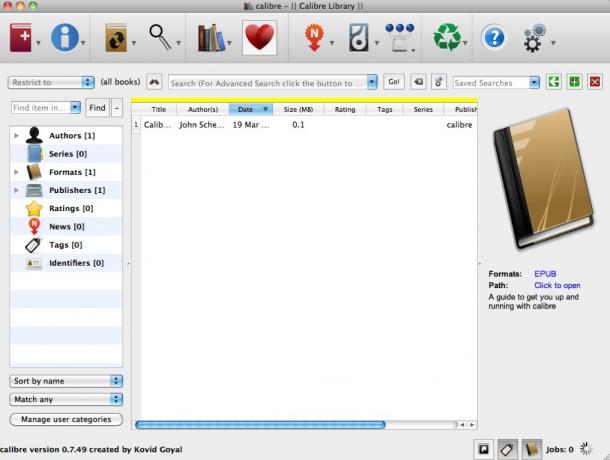
Τέλος, ας ρίξουμε μια γρήγορη ματιά στα εικονίδια στο επάνω μέρος του παραθύρου: αυτή είναι η γραμμή εργαλείων όπου πηγαίνετε για να κάνετε σχεδόν οτιδήποτε:
Από αριστερά προς τα δεξιά τα εικονίδια φέρουν τις ετικέτες "Προσθήκη βιβλίων", "Επεξεργασία μεταδεδομένων", "Μετατροπή βιβλίων", "Προβολή", "Λήψη ειδήσεων", "Αποθήκευση στο δίσκο", "Σύνδεση/κοινή χρήση", "Κατάργηση βιβλίων", Βοήθεια» και «Προτιμήσεις».
Το εικονίδιο με τα βιβλία παρέχει βασικά πληροφορίες για τη βιβλιοθήκη σας στο σύνολό της. η καρδιά είναι για τη δωρεά στο Calibre, αν το επιλέξετε.
3.5 Πώς να προσθέσετε βιβλία στη βιβλιοθήκη eBook σας
Προφανώς το πρώτο πράγμα που θέλετε να κάνετε είναι να φέρετε τα βιβλία σας στη βιβλιοθήκη. είναι πραγματικά απλό. Απλώς κάντε κλικ στο μεγάλο κόκκινο βιβλίο με το σύμβολο + (μπορείτε να το δείτε στην επάνω αριστερή γωνία) και μετά επιλέξτε την κατάλληλη επιλογή.
Για τους περισσότερους ανθρώπους θα είναι "Προσθήκη βιβλίων από καταλόγους, συμπεριλαμβανομένων των υποκαταλόγων (Πολλαπλά βιβλία ανά κατάλογο, προϋποθέτει ότι κάθε αρχείο eBook είναι διαφορετικό βιβλίο)".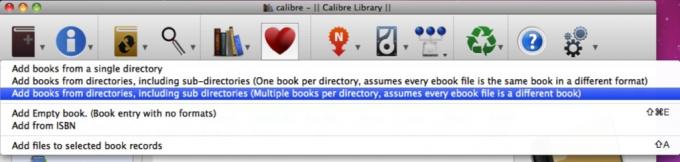
Στη συνέχεια θα περιηγηθείτε στον φάκελο όπου διατηρείτε όλα τα βιβλία σας. Για παράδειγμα, όλα τα βιβλία μου διατηρούνται σε έναν φάκελο που ονομάζεται "Βιβλία" στον δημόσιο φάκελο μου, όπως μπορείτε να δείτε παρακάτω: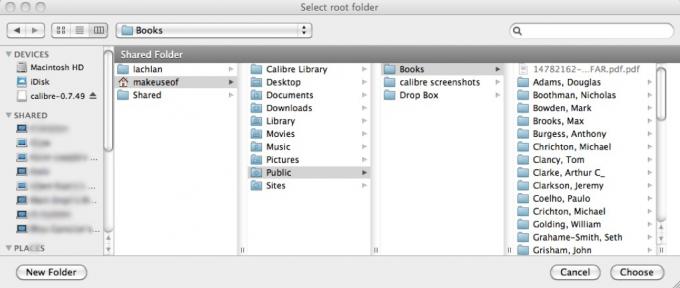
Αυτό είναι! Το Caliber θα δημιουργήσει τώρα ένα αντίγραφο όλων των βιβλίων σας στον φάκελο της βιβλιοθήκης Caliber που δημιουργήσατε νωρίτερα. Μόλις ολοκληρωθεί, μπορείτε να διαγράψετε τον αρχικό φάκελο (καθώς έχουν δημιουργηθεί αντίγραφα όλων των αρχείων) ή μπορείτε να τον διατηρήσετε ως ένα είδος εφεδρικού αρχείου. Όταν η Caliber ολοκληρώσει την εισαγωγή όλων των βιβλίων σας, αυτή η άδεια βιβλιοθήκη θα αρχίσει να μοιάζει κάπως έτσι: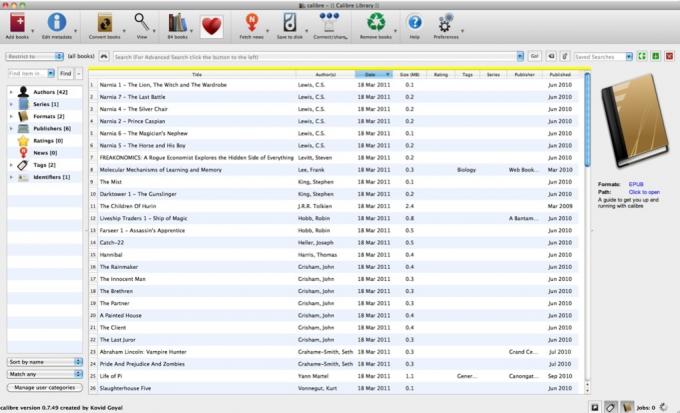
3.6 Τρόπος προσθήκης/επεξεργασίας μεταδεδομένων
Έτσι, έχω εισαγάγει όλα τα βιβλία μου, αλλά λόγω του τρόπου με τον οποίο τα βιβλία είναι οργανωμένα σε φακέλους, το Calibre τα ταξινομεί με βάση τα ονόματα των συγγραφέων. Δεν είναι αυτό που θέλω! Ευτυχώς μπορώ απλώς να κάνω κλικ στο μεγάλο «i» σε έναν μπλε κύκλο επάνω αριστερά με την ένδειξη «επεξεργασία μεταδεδομένων» και να επιλέξω αν θέλω να επεξεργαστώ ένα μεμονωμένο βιβλίο ή μαζικά.
θα ξεκινήσω με Άρχοντας των Μυγών του William Golding (ή, όπως το βλέπει ο Caliber, του «Golding, William».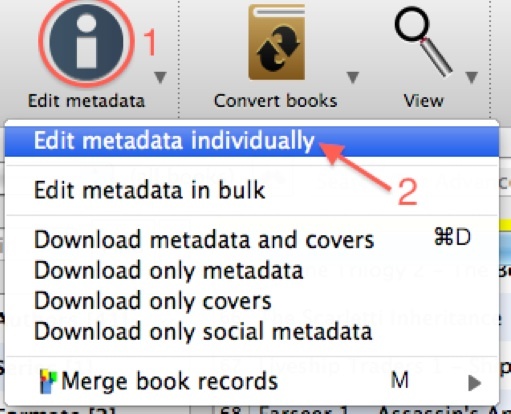
επιλέγω Άρχοντας των Μυγών, κάντε κλικ στο «i» και μετά στο «Επεξεργασία μεταδεδομένων μεμονωμένα». Αυτό είναι αυτό που βλέπω: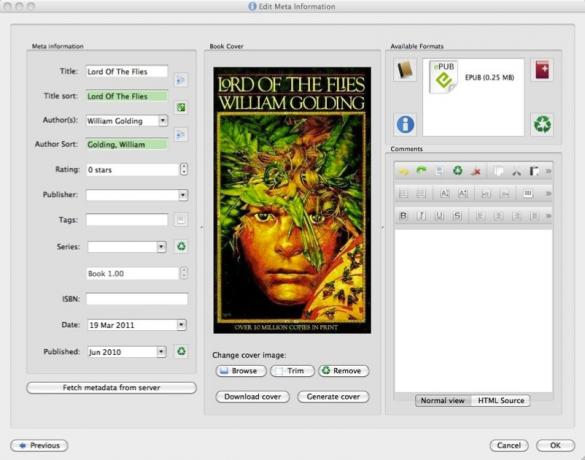
Εδώ έχω ήδη αλλάξει το πρόβλημά μου: αρχικά ο Συγγραφέας ήταν "Golding, William" και το Author Sort ήταν "William, Golding,". Το μόνο που χρειάζεται να κάνω είναι να κάνω την αλλαγή και να πατήσω "OK". Αυτό ήταν, όλα έγιναν!
Ωστόσο, θα χρειαζόταν πολύς χρόνος για να φτιάξω τη βιβλιοθήκη μου ένα βιβλίο τη φορά. Ευτυχώς, το Caliber επιτρέπει τη μαζική επεξεργασία. Στη συνέχεια θα φτιάξω τα βιβλία που έχω από τον Terry Pratchett.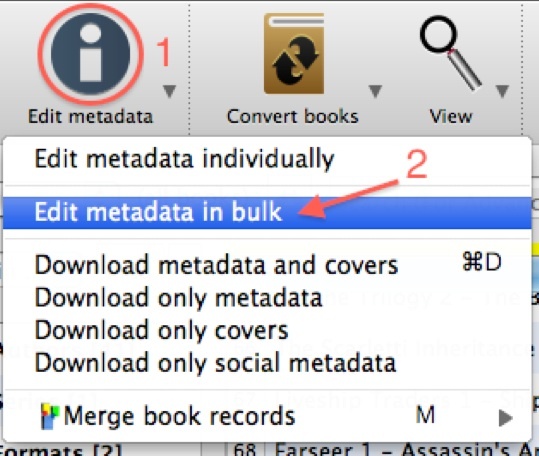
Επιλέγω τα βιβλία και, στη συνέχεια, κάνω κλικ στο «I» και μετά στο «Επεξεργασία μεταδεδομένων μαζικά». Εδώ είναι το παράθυρο που έχω: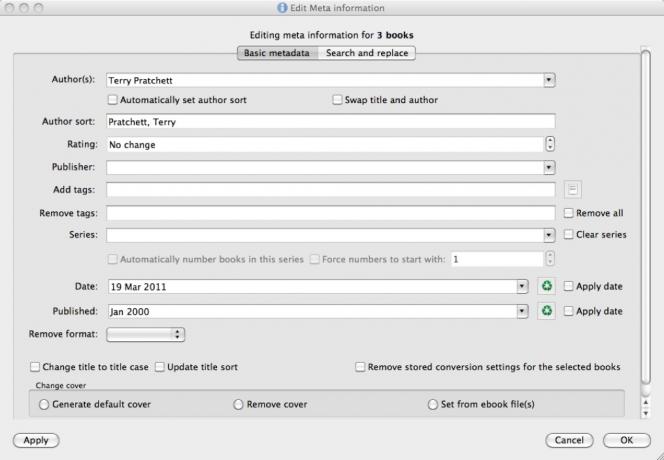
Και πάλι απλώς κάνω τις αλλαγές που χρειάζομαι και μετά κάνω κλικ στο "OK". Μόλις διόρθωσα το πρόβλημα ονομασίας για άλλα 3 βιβλία. Γρήγορο και απλό, σωστά;
3.7 Πώς να μετατρέψετε ηλεκτρονικά βιβλία
Η μετατροπή ηλεκτρονικών βιβλίων είναι μια άλλη από αυτές τις διαδικασίες που ακούγεται πολύ πιο περίπλοκη από ό, τι είναι στην πραγματικότητα.
Ας πούμε ότι έχω το Snow Crash του Neal Stephenson σε μορφή EPUB, αλλά θέλω να το μετατρέψω σε αρχείο που μπορεί να διαβαστεί σε Kindle. Θα κάνω κλικ στο εικονίδιο «Μετατροπή βιβλίων» (το βιβλίο με τα βέλη πάνω του) και μετά θα κάνω κλικ στο «Μετατροπή μεμονωμένα» όπως παρακάτω: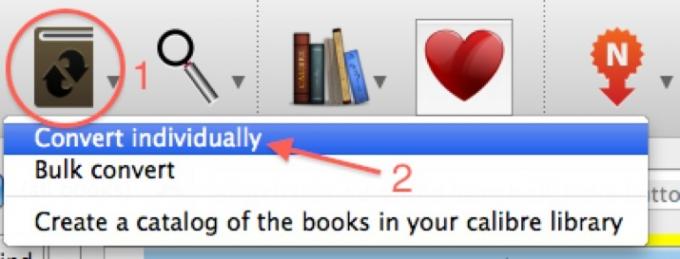
Μόλις το κάνω αυτό, θα δω αυτό το παράθυρο: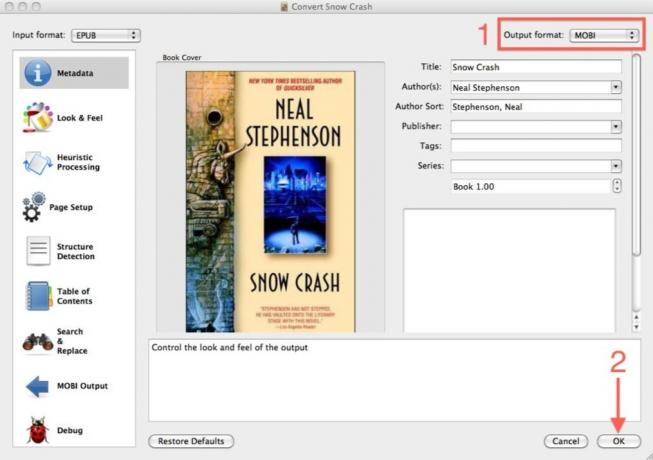
Δεν χρειάζεται να αγγίξω τη μορφή εισαγωγής καθώς έχει ήδη επιλεγεί για μένα. Ξέρω ότι τα Kindles μπορούν να διαβάσουν.mobi αρχεία, οπότε θα το επιλέξω ως μορφή εξόδου. Αυτό το παράθυρο μου δίνει την ευκαιρία να αλλάξω οποιαδήποτε μεταδεδομένα καθώς πηγαίνω, αλλά τα έχω όπως τα θέλω. Το μόνο που χρειάζεται να κάνω είναι να πατήσω "OK" και σβήνει! Τυχόν εργασίες που βρίσκονται σε διαδικασία ή βρίσκονται σε ουρά εμφανίζονται στην κάτω δεξιά γωνία της οθόνης, με έναν περιστρεφόμενο τροχό που σημαίνει ότι μια εργασία βρίσκεται σε εξέλιξη.
Όταν ολοκληρωθεί η εργασία, μπορεί να μπερδευτείτε λίγο όταν διαπιστώσετε ότι δεν φαίνεται να υπάρχει καμία ένδειξη ότι υπάρχει μια μετατραπείσα έκδοση του βιβλίου. Έγινε, όμως - αυτό είναι που βλέπω αν κάνω κλικ στο Συντριβή χιονιού είσοδος στη βιβλιοθήκη: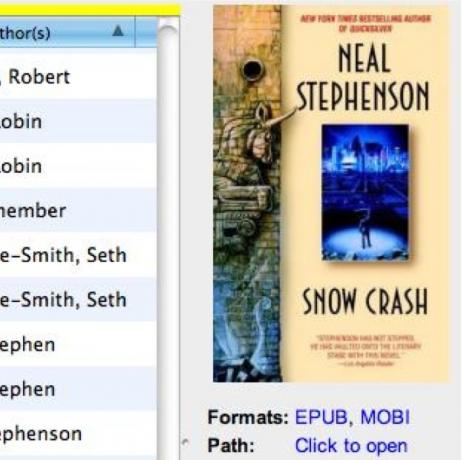
Θα παρατηρήσετε ότι στις μορφές δείχνει ότι είναι διαθέσιμες και οι δύο μορφές EPUB και MOBI. Κάνοντας κλικ σε κάθε ένα ανοίγει η κατάλληλη έκδοση στον ενσωματωμένο αναγνώστη. Κάνοντας κλικ εκεί που λέει "Κάντε κλικ για άνοιγμα" θα ανοίξει ο φάκελος που περιέχει τα αρχεία eBook - τόσο τα αρχεία EPUB όσο και τα αρχεία MOBI διατηρούνται στο ίδιο μέρος.
3.8 Πώς να συγχρονίσετε τη συσκευή σας
Ο συγχρονισμός βιβλίων με τη συσκευή σας είναι γρήγορος και ανώδυνος – απλώς συνδέστε τη συσκευή σας ενώ το Caliber εκτελείται και θα εντοπίσει ότι έχει συνδεθεί.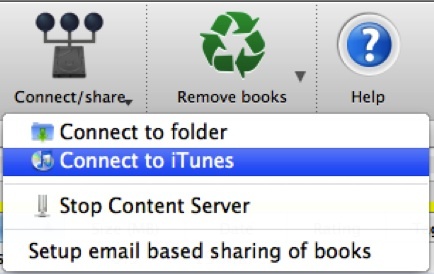
Εάν χρησιμοποιείτε μια συσκευή Apple, όπως ένα iPhone, ένα iPod Touch ή ένα iPad, η διαδικασία είναι λίγο διαφορετική – σε αυτήν την περίπτωση το iTunes λειτουργεί ως «συσκευή». Στέλνετε eBook στο iTunes και, στη συνέχεια, χρησιμοποιείτε το iTunes για να συγχρονίσετε τα eBook με τα iBooks στη συσκευή σας Apple. Ομοίως, εάν δεν μπορείτε να κάνετε τη συσκευή να συγχρονιστεί σωστά με το Caliber και διαθέτει κάρτα μνήμης, μπορείτε να συνδέσετε την κάρτα μνήμης στον υπολογιστή και να συνδεθείτε στον φάκελό της με το Calibre.
Μόλις συνδέσετε τη συσκευή σας (πραγματική ή άλλη), η διεπαφή θα αλλάξει: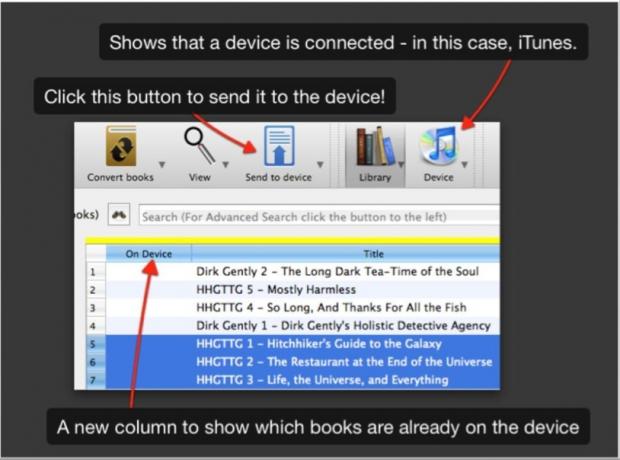
Η μετακίνηση βιβλίων στη συσκευή είναι τόσο απλή όσο η επιλογή των βιβλίων που θέλετε να συγχρονίσετε και κάνοντας κλικ στο «Αποστολή στη συσκευή». Αυτό είναι το μόνο που υπάρχει σε αυτό.
Όταν συγχρονίζετε βιβλία με το iTunes, εμφανίζονται κάτω από την καρτέλα βιβλία στη βιβλιοθήκη με όλα τα μεταδεδομένα να μεταφερθούν. Μοιάζουν με αυτό: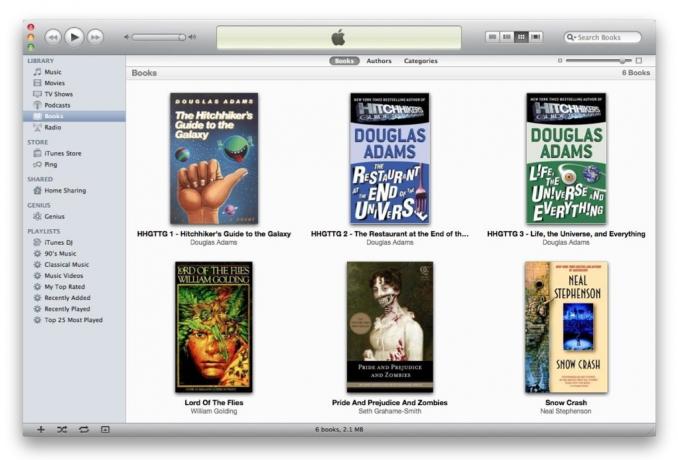
Μετά από αυτό, είναι απλώς θέμα συγχρονισμού του iDevice σας με το iTunes και τελειώσατε.
3.9 Τρόπος λήψης ειδήσεων σε μορφή eBook
Η λήψη των ειδήσεων είναι εξίσου απλή με σχεδόν οτιδήποτε άλλο στο Caliber – απέχει μόνο ένα κλικ μακριά. Σε αυτήν την περίπτωση, είναι το κουμπί ειδήσεων.
Όταν κάνετε κλικ στο κουμπί, εμφανίζεται ένα νέο παράθυρο με μια ολοκληρωμένη λίστα δημοφιλών πηγών ειδήσεων, οργανωμένων ανά γλώσσα και χώρα. Όταν επιλέγετε μια συγκεκριμένη πηγή, μπορείτε να προγραμματίσετε τη λήψη της καθώς και να επιλέξετε τις επιλογές προγραμματισμού.
Επαναλάβετε αυτό μέχρι να επιλέξετε όλες τις πηγές σας και, στη συνέχεια, κάντε κλικ στο «Αποθήκευση». Αυτό θα προγραμματίσει όλες τις πηγές που θα ληφθούν στις καθορισμένες ώρες τους. Εναλλακτικά, μπορείτε να πραγματοποιήσετε μη αυτόματη λήψη οποιασδήποτε πηγής μεμονωμένα επιλέγοντάς την και κάνοντας κλικ στο «Λήψη τώρα» ή σε όλες ταυτόχρονα κάνοντας κλικ στην επιλογή «Λήψη όλων των προγραμματισμένων».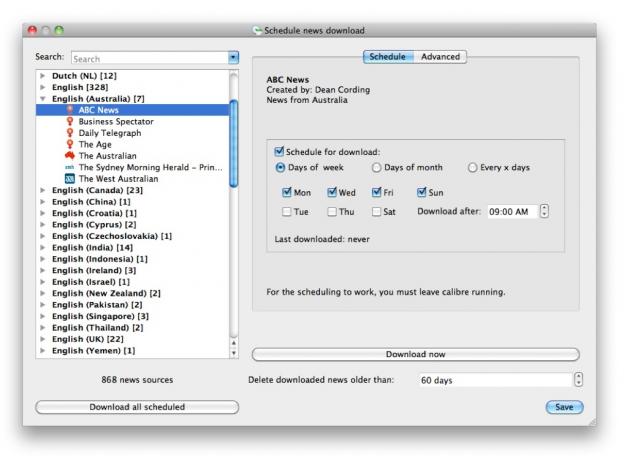
Όταν όλα ειπωθούν και γίνουν, το ολοκληρωμένο eBook θα μοιάζει κάπως έτσι: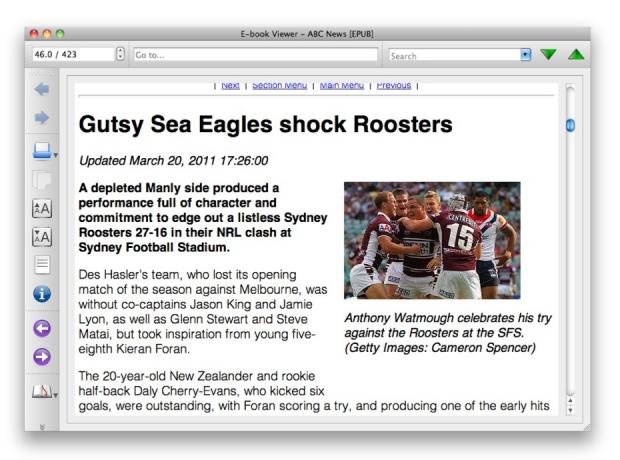
3.10 Πώς να συνδεθείτε στη βιβλιοθήκη σας χωρίς καλώδια
Θυμάστε τον διακομιστή περιεχομένου του Calibre; Αυτό μπορούμε να χρησιμοποιήσουμε για τη λήψη βιβλίων σε ασύρματες συσκευές.
Πρώτα πρέπει να βεβαιωθείτε ότι ο διακομιστής περιεχομένου είναι ενεργοποιημένος. Μπορείτε να το κάνετε κάνοντας κλικ στο κουμπί "Σύνδεση/κοινή χρήση" - θα υπάρχει μια επιλογή είτε να ξεκινήσετε είτε να σταματήσετε τον διακομιστή περιεχομένου. Εάν λέει "έναρξη", κάντε κλικ για να ξεκινήσει. Εάν λέει "stop", τότε ο διακομιστής περιεχομένου λειτουργεί και είστε έτοιμοι!
Τι σημαίνει αυτό? Λοιπόν, αν βρείτε την τοπική διεύθυνση IP του υπολογιστή σας, μπορείτε να πληκτρολογήσετε http://your-ip-here: 8080 στο πρόγραμμα περιήγησης της συσκευής σας και θα δείτε κάτι σαν αυτό: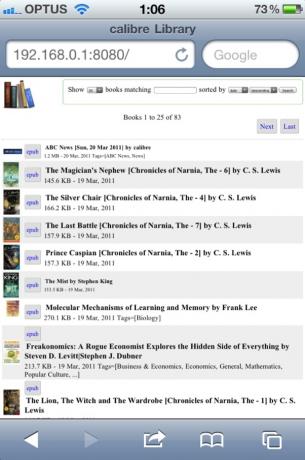
Εάν χρησιμοποιείτε iPhone, iPod Touch ή iPad, μπορείτε να πατήσετε «epub» σε οποιοδήποτε από αυτά τα βιβλία και θα το ανοίξει στο iBooks. Οποιαδήποτε άλλη συσκευή θα ανοίξει το βιβλίο στην προεπιλεγμένη εφαρμογή eBook.
4. Προηγμένες συμβουλές
4.1 Dropbox Kludge
Το Dropbox είναι μια καταπληκτική εφαρμογή που έχουμε καλύψει πολλές φορές κύρια τοποθεσίακαι προσφέρετε ακόμη και ένα ανεπίσημο εγχειρίδιο για. Μια ανάρτηση ιστολογίου, γραμμένη από τον Justin, δείχνει πώς να συνδυάσετε το Dropbox και το Caliber για καθολική πρόσβαση σε όλα τα eBook σας. Δείτε το εδώ! Πώς να φτιάξετε τη δική σας βιβλιοθήκη ηλεκτρονικών βιβλίων που βασίζεται σε σύννεφοΕάν διαθέτετε μια μεγάλη συλλογή ηλεκτρονικών βιβλίων, θα πρέπει να δημιουργήσετε τη δική σας βιβλιοθήκη ηλεκτρονικών βιβλίων που βασίζεται σε σύννεφο χρησιμοποιώντας το Calibre. Διαβάστε περισσότερα
4.2 Στάδιο
Το Stanza είναι μια εξαιρετική εφαρμογή για το iPhone, το iPod Touch και το iPad που καθιστά πολύ απλή τη λήψη και την ανάγνωση ηλεκτρονικών βιβλίων. Εκτός από την παροχή πρόσβασης στο Project Gutenburg και σε ορισμένα καταστήματα eBook, το Stanza συνδέεται επίσης καλά με το Caliber για να σας παρέχει εύκολη πρόσβαση στη βιβλιοθήκη eBook σας χωρίς να συνδέσετε τη συσκευή σας.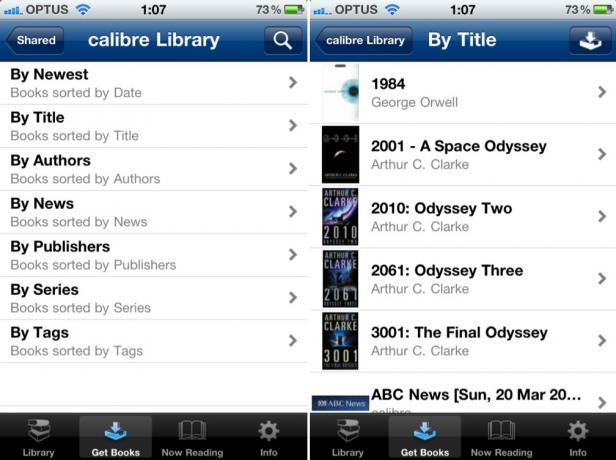
Το μόνο που χρειάζεται να κάνετε είναι να συνδέσετε τη συσκευή σας στο ίδιο δίκτυο με τον υπολογιστή που εκτελεί το Calibre. Η μετάβαση στην καρτέλα "Λήψη βιβλίων" θα πρέπει να εντοπίσει αυτόματα τη βιβλιοθήκη σας, διαφορετικά μπορείτε να εισαγάγετε την ίδια διεύθυνση με την οποία θα κάνατε για να αποκτήσετε πρόσβαση μέσω του προγράμματος περιήγησης της συσκευής σας.
Μόλις συνδεθείτε, θα δείτε την ακόλουθη διεπαφή. Απλώς αγγίξτε ένα βιβλίο και μπορείτε να το κατεβάσετε απευθείας στη συσκευή σας και να ξεκινήσετε να διαβάζετε.
4.3 Αφαίρεση DRM
Ενώ το DRM είναι εκεί για να αποτρέψει την πειρατεία, δυσκολεύει επίσης τους ανθρώπους που θέλουν να κάνουν το σωστό και να αγοράσουν ένα βιβλίο αλλά που πιστεύουν ότι δεν πρέπει να αγοράσουν το ίδιο ακριβώς πράγμα δύο φορές για να το χρησιμοποιήσουν σε μια τόσο ελαφρώς διαφορετική μορφή.
Έχοντας αυτό υπόψη, υπάρχουν ορισμένα πράγματα που μπορούν να γίνουν για να αφαιρέσετε το DRM και να μετατρέψετε τα αρχεία σε κανονικά eBook που μπορούν στη συνέχεια να εισαχθούν στο Caliber και να μετατραπούν σε οποιαδήποτε μορφή απαιτείται.
Προειδοποιήστε, ωστόσο, ότι αυτό δεν είναι απλό και απαιτεί γνώση του τρόπου χρήσης του τερματικού ή της γραμμής εντολών.
4.4 Kindle DRM
Αυτό απαιτεί να έχετε ένα Kindle και να έχετε αγοράσει ένα eBook από το κατάστημα Kindle.
Θα χρειαστεί επίσης εγκαταστήστε την Python στο σύστημά σας και κατεβάστε ένα σύνολο σεναρίων που ονομάζεται MobiDeDRM. Θα θέλετε να εγκαταστήσετε το 32-bit έκδοση της Python 2.7 για την πλατφόρμα σας. Το MobiDeDRM περιέχει 4 σενάρια: mobidedrm.py, mobidedrm2.py, kindlepid.py και mobihuff.py. Θα χρησιμοποιείτε μόνο τα 3 πρώτα από αυτά τα σενάρια.
Μόλις το κάνετε, μπορείτε να πάτε στη δουλειά. Στο Kindle όπου μόλις αγοράσατε το βιβλίο, θα χρειαστεί να μεταβείτε στο μενού Ρυθμίσεις και να πληκτρολογήσετε «411» στο πληκτρολόγιο. Αυτό θα εμφανίσει ένα παράθυρο διαλόγου πληροφοριών - θα χρειαστείτε τη σειρά του Kindle, η οποία είναι μια σειρά γραμμάτων και αριθμών 16 χαρακτήρων. Αποθηκεύστε αυτό για αργότερα.
Τώρα ανοίξτε ένα τερματικό ή ένα παράθυρο γραμμής εντολών και εκτελέστε την ακόλουθη εντολή:
python kindlepid.py XXXXXXXXXXXXXXXX
Θα χρειαστεί να αντικαταστήσετε τα Xs με αυτή τη σειρά 16 χαρακτήρων που πήρατε νωρίτερα. Αυτό θα εμφανίσει το PID 10 χαρακτήρων του Kindle σας, το οποίο είναι ο κωδικός που απαιτείται για την αφαίρεση του DRM από το eBook.
Στη συνέχεια, θα χρησιμοποιήσετε το mobidedrm.py και το PID 10 χαρακτήρων που δημιουργήσατε στο τελευταίο βήμα για να αφαιρέσετε το DRM από το αρχείο AZW.
python mobidedrm.py book-title.azw book-title.mobi
Εάν όλα πάνε καλά, θα δείτε το ακόλουθο μήνυμα:
Αποκρυπτογράφηση. Παρακαλώ περιμένετε… έγινε.
Το αποτέλεσμα θα είναι ένα αρχείο .mobi με το ίδιο όνομα με το βιβλίο Kindle που μπορείτε στη συνέχεια να προσθέσετε στη βιβλιοθήκη Caliber και να το μετατρέψετε σε όποια μορφή θέλετε.
Πρόσθετη ανάγνωση
- Calibre: Hands-Down, ο καλύτερος διαθέσιμος διαχειριστής eBook Calibre: Hands-Down, ο καλύτερος διαθέσιμος διαχειριστής eBookΤα ηλεκτρονικά μέσα είναι αναμφίβολα πιο διαδεδομένα σήμερα από ποτέ. Το Διαδίκτυο είναι ο πυρήνας όλων και γι' αυτό έχουμε ηλεκτρονικά βιβλία, άρθρα στον Ιστό και ειδήσεις από ηλεκτρονικά... Διαβάστε περισσότερα
- Συνδυάστε το Dropbox και το Caliber για καθολική πρόσβαση σε όλα τα ηλεκτρονικά βιβλία σας Πώς να φτιάξετε τη δική σας βιβλιοθήκη ηλεκτρονικών βιβλίων που βασίζεται σε σύννεφοΕάν διαθέτετε μια μεγάλη συλλογή ηλεκτρονικών βιβλίων, θα πρέπει να δημιουργήσετε τη δική σας βιβλιοθήκη ηλεκτρονικών βιβλίων που βασίζεται σε σύννεφο χρησιμοποιώντας το Calibre. Διαβάστε περισσότερα
- Πραγματοποιήστε λήψη ολόκληρων εφημερίδων ή ιστολογίων στο πρόγραμμα ανάγνωσης eBook με Caliber Πραγματοποιήστε λήψη ολόκληρων εφημερίδων ή ιστολογίων στο πρόγραμμα ανάγνωσης eBook με Caliber Διαβάστε περισσότερα
- Πώς να χρησιμοποιήσετε το Caliber για να διαβάσετε το Instapaper σε οποιοδήποτε πρόγραμμα ανάγνωσης ηλεκτρονικών βιβλίων Πώς να χρησιμοποιήσετε το Caliber για να διαβάσετε το Instapaper σε οποιοδήποτε πρόγραμμα ανάγνωσης ηλεκτρονικών βιβλίων Διαβάστε περισσότερα
- Διαχείριση ηλεκτρονικών βιβλίων Caliber: Μετατροπή ηλεκτρονικών βιβλίων από μία μορφή σε οποιαδήποτε άλλη μορφή και άλλα
Οδηγός Έκδοση: Ιούνιος 2011